Содержание:
Расширение VKSaver является отличным дополнением к социальной сети ВКонтакте, но иногда возникает необходимость его удаления. В рамках настоящей статьи мы расскажем обо всех способах удаления данного ПО с компьютера.
Удаление VKSaver
Процесс удаления VKSaver можно разделить на два этапа, первый из которых напрямую касается очистки системы, в то время как другой связан с отключением плагина в браузерах. Кроме того, на случай возникновения трудностей можно прибегнуть к дополнительному софту.
Читайте также: Как пользоваться VKSaver
Шаг 1: Удаление программы
Дальнейшая инструкция по удалению VKSaver с компьютера не сильно отличается от аналогичного процесса касательно большинства других программ. Связано это с тем, что после установки софта на ПК создаются файлы для его деинсталляции в автоматическом режиме.
Примечание: Не забудьте заранее отключить программу.
- Через меню «Пуск» откройте раздел «Панель управления».
- Здесь необходимо выбрать пункт «Программы и компоненты» в режиме просмотра «Значки».
- В представленном списке установленных программ найдите «VKSaver». Если ПО было установлено недавно, поиск можно упростить, выполнив сортировку по дате.
- Кликните по найденному пункту правой кнопкой мыши и выберите вариант «Удалить/изменить». То же самое можно сделать, нажав соответствующую кнопку на верхней панели.
- Через диалоговое окно подтвердите свое согласие на деинсталляцию.
После этого программа будет удалена с компьютера, уведомив вас об этом путем открытия страницы в браузере с формой обратной связи.
Примечание: Из диспетчера установленных программ VKSaver также исчезнет.
Как можно заметить, процедура удаления рассматриваемой программы не должна вызвать сложностей.
Шаг 2: Удаление плагина
Первый этап удаления VKSaver никак не затрагивает установленного в браузере плагина, который как раз и позволяет скачивать музыку. Из-за этого его отключение необходимо также выполнить вручную, по аналогии с большинством других расширений для браузеров.
Google Chrome
- Откройте главное меню «…» и в списке «Дополнительные инструменты» выберите пункт «Расширения».
- По необходимости используя поиск, найдите расширение «VKSaver» и нажмите кнопку «Удалить».
- В обязательном порядке подтвердите стирание через модальное окно.
Читайте также: Как удалить расширение в Google Chrome
Яндекс.Браузер
- В главном меню обозревателя выберите раздел «Дополнения».
- На открывшейся странице найдите «VKSaver» в категории «Из других источников». Поиск возможен только вручную или с помощью сочетания клавиш «Ctrl+F».
- После наведения курсора на блок с расширением кликните по ссылке «Удалить».
- С помощью специального окна подтвердите деинсталляцию VKSaver.
Читайте также: Как удалить расширение в Яндекс.Браузере
Прочие средства
В случае возникновения трудностей с процессом удаления VKSaver, вы можете воспользоваться специальным софтом, нацеленным на стирание неудаляемых программ. Более подробно об этом мы рассказали в соответствующей статье.
Подробнее:
Как удалить неудаляемую программу
Программы для удаления других программ
Если после деинсталляции расширения у вас не получается выполнить его повторную установку, следует очистить систему от мусора.
Подробнее: Чистка компьютера с помощью CCleaner
По возможности очистите память вашего браузера, включая историю и кэш.
Подробнее:
Очистка истории браузера
Очистка кэша браузера
Очистка веб-обозревателя от мусора
Заключение
Процесс удаления расширения и программы VKSaver требует от вас минимум действий. Четко следуя нашей инструкции, вы наверняка достигнете желаемого результата.
 lumpics.ru
lumpics.ru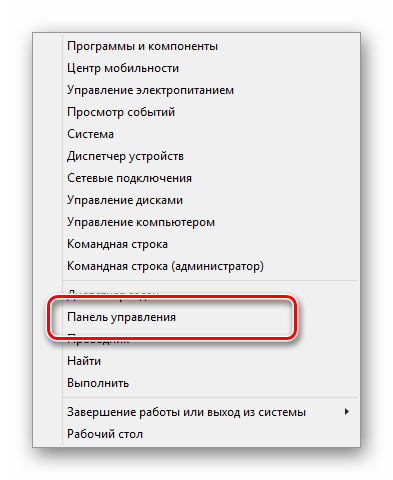
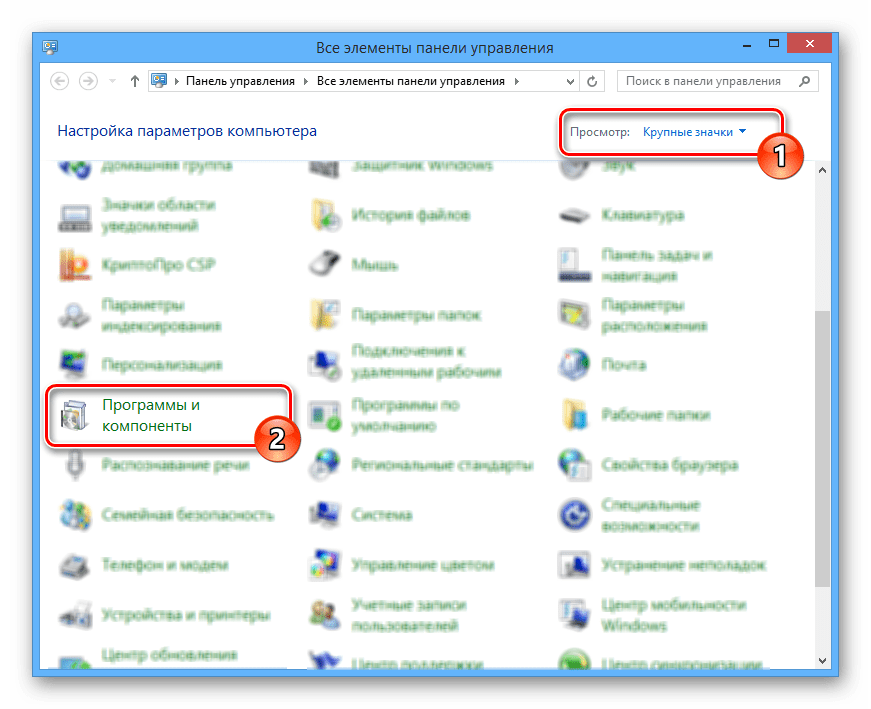
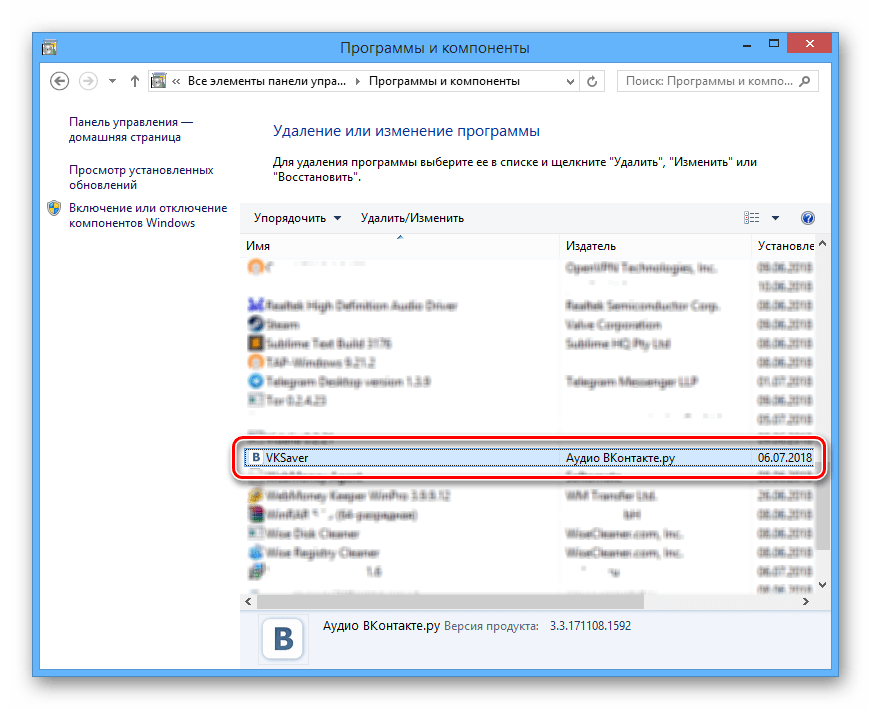
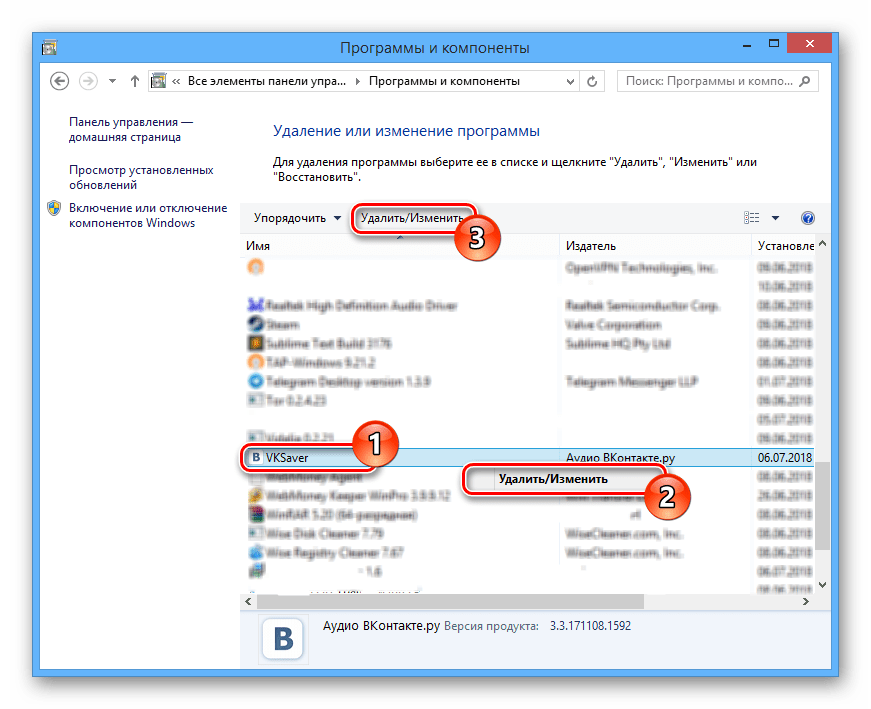
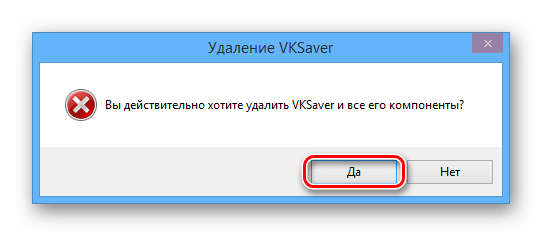
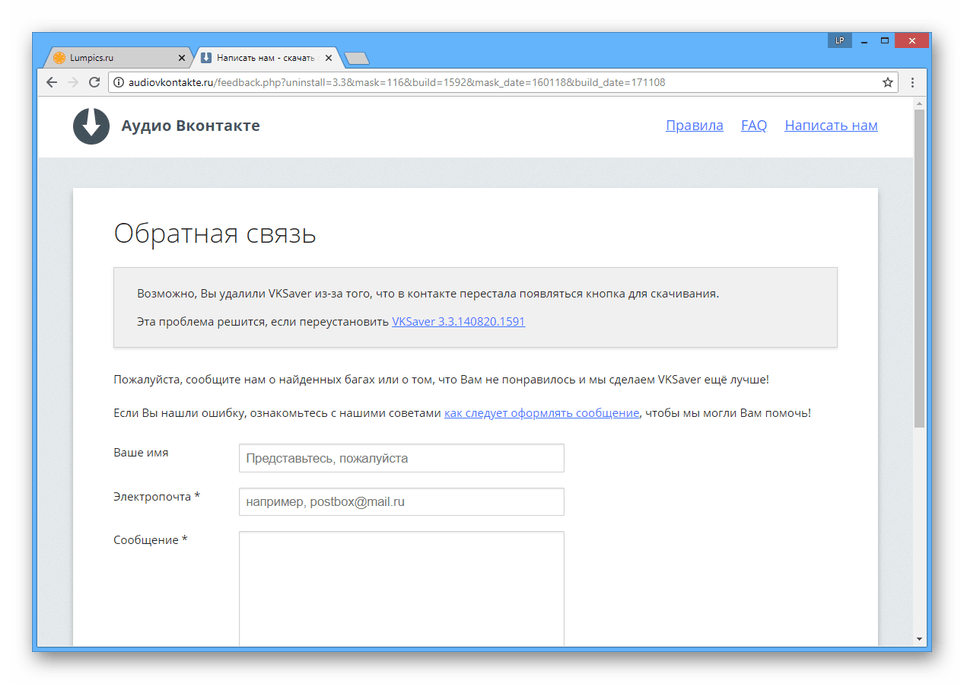
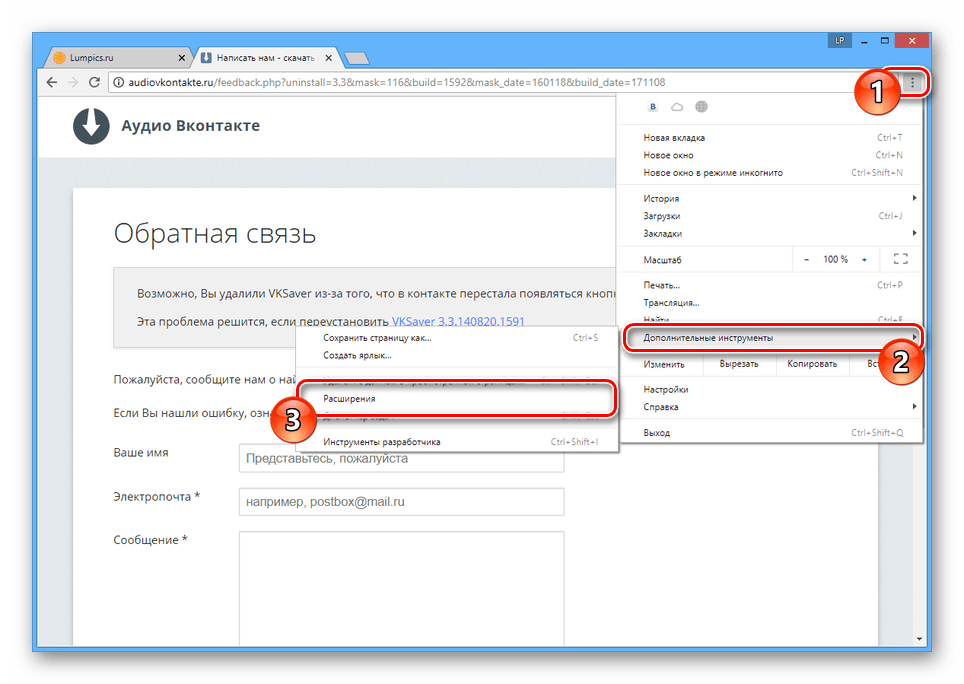
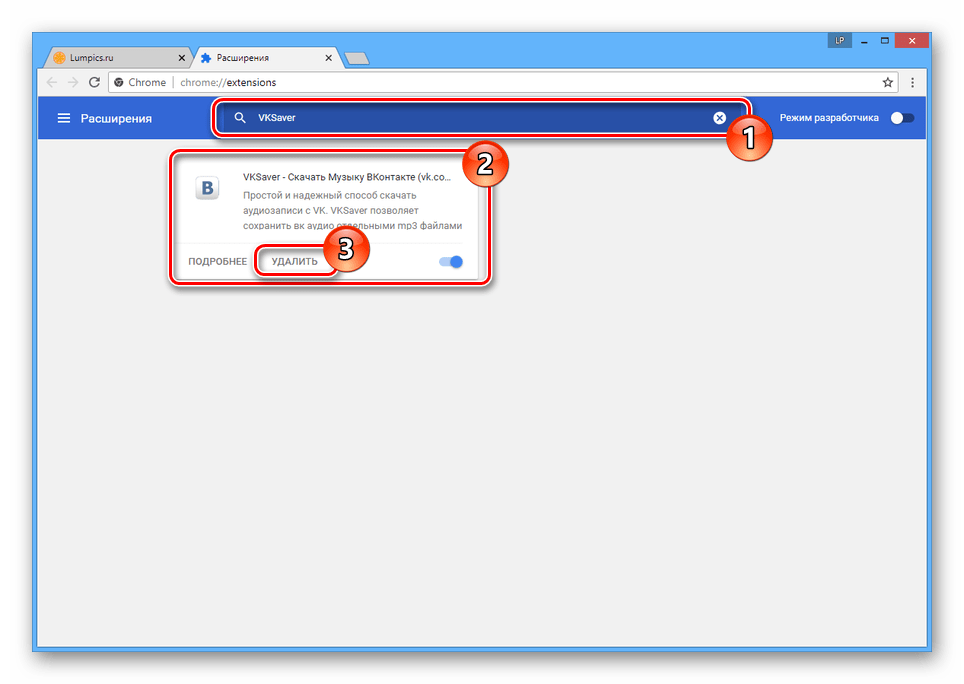
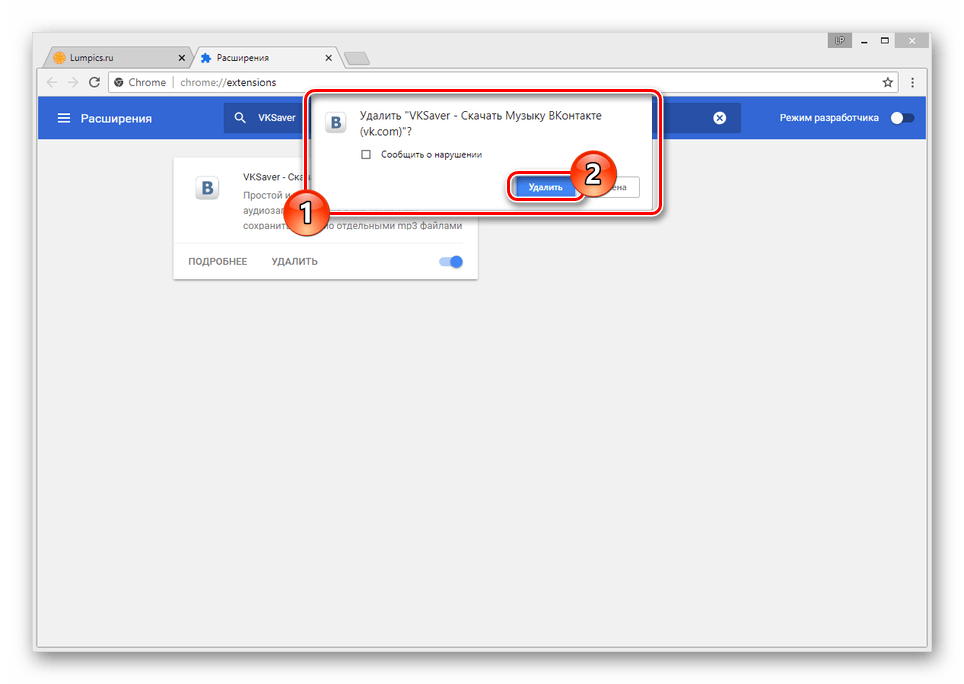
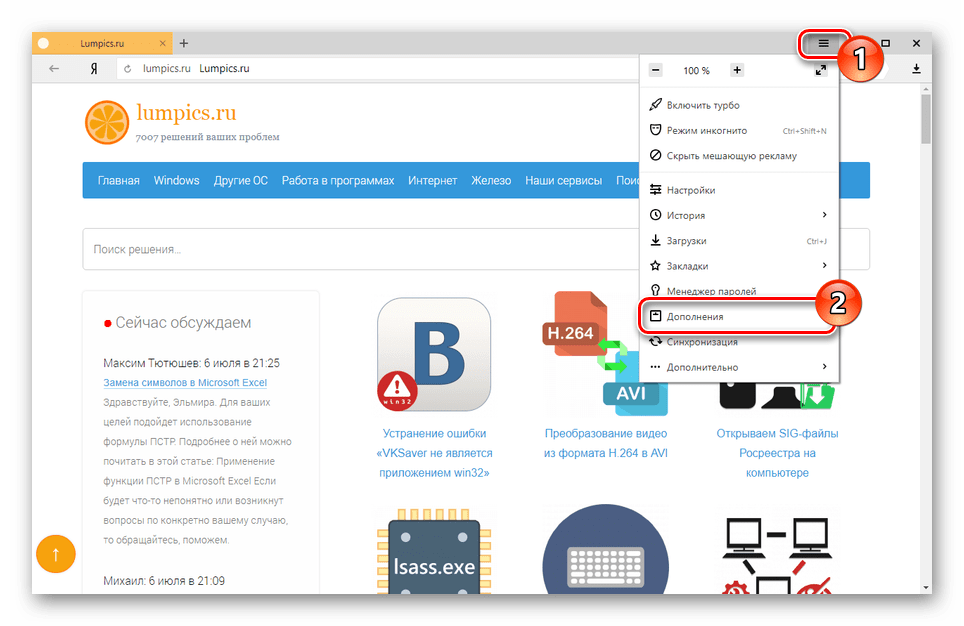
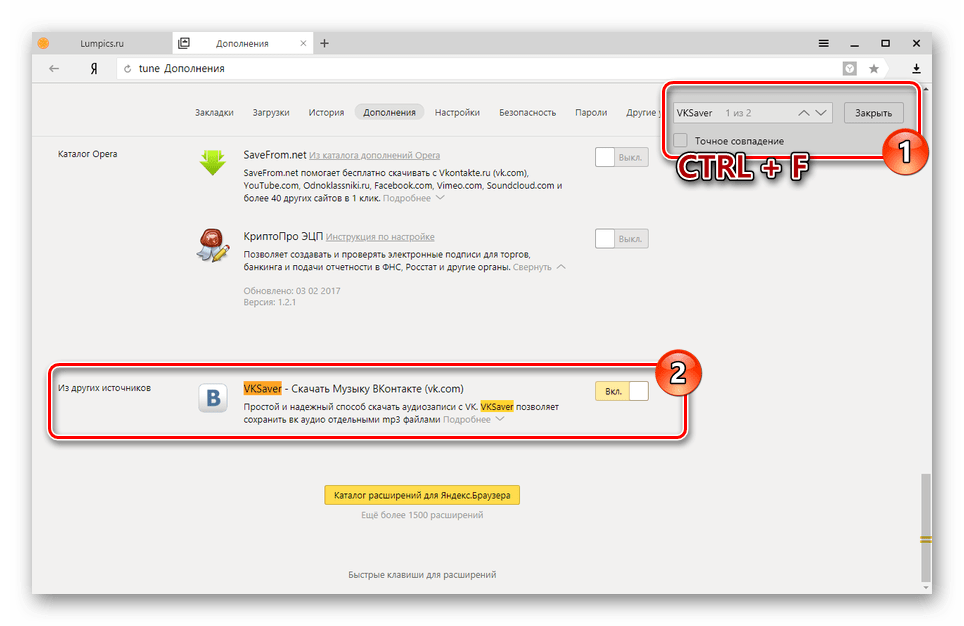
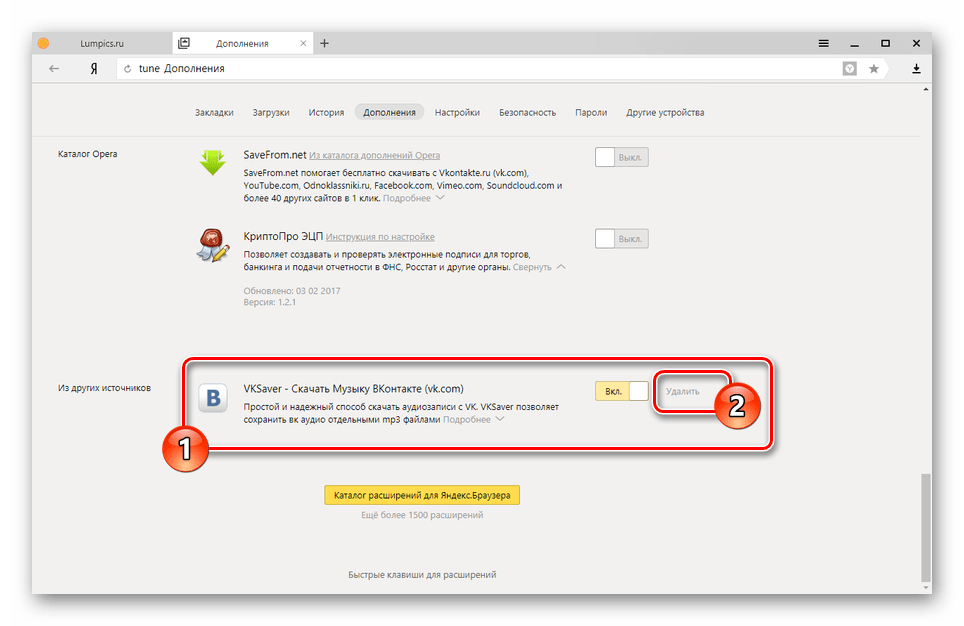
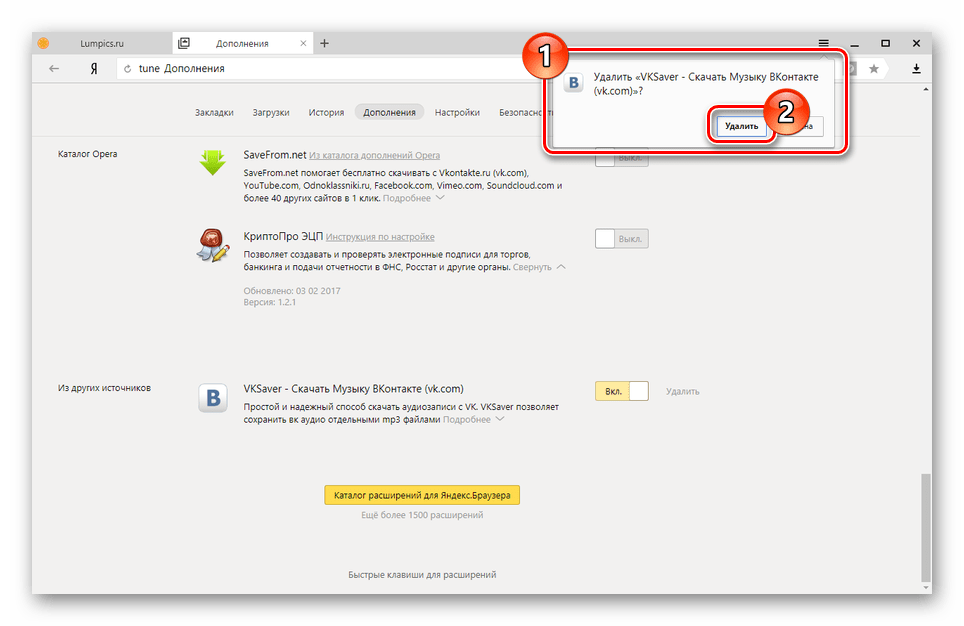
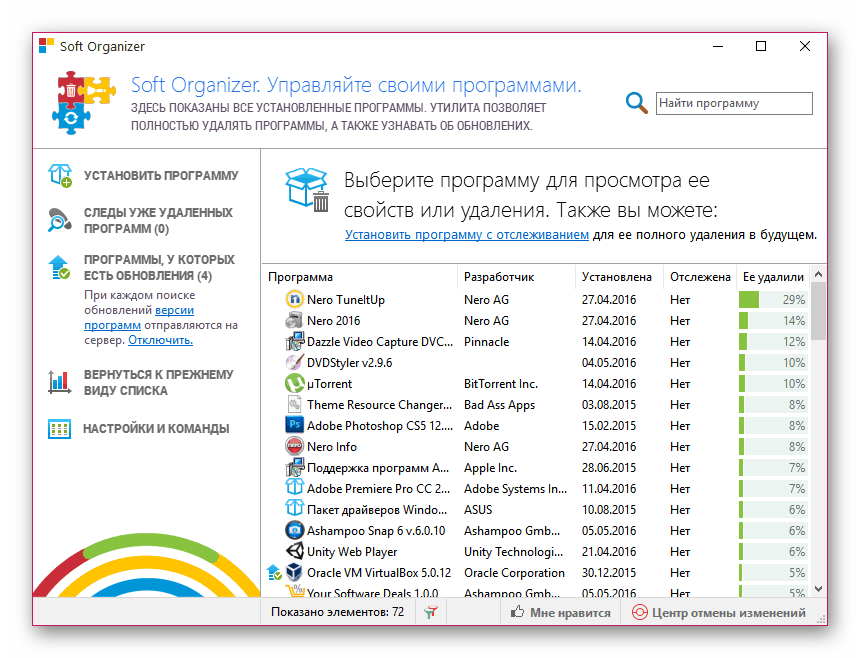
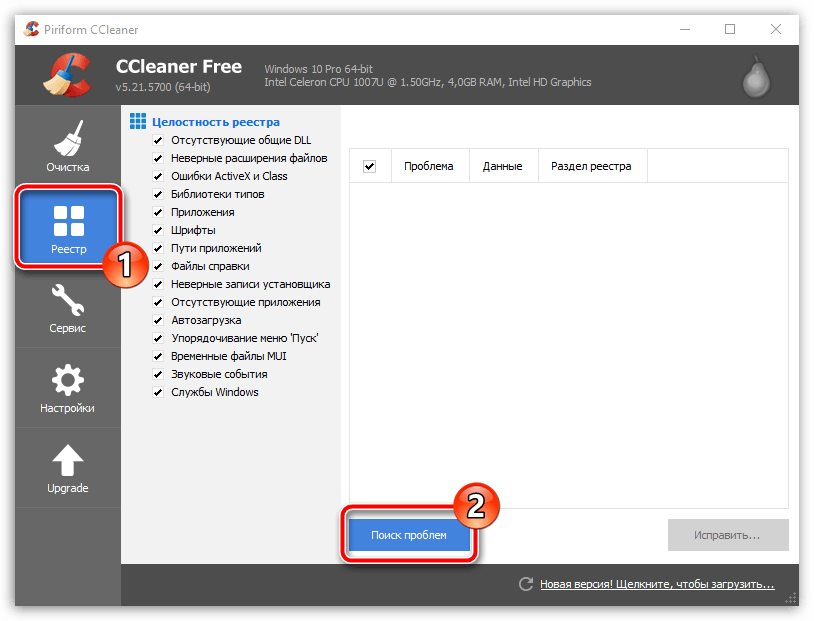
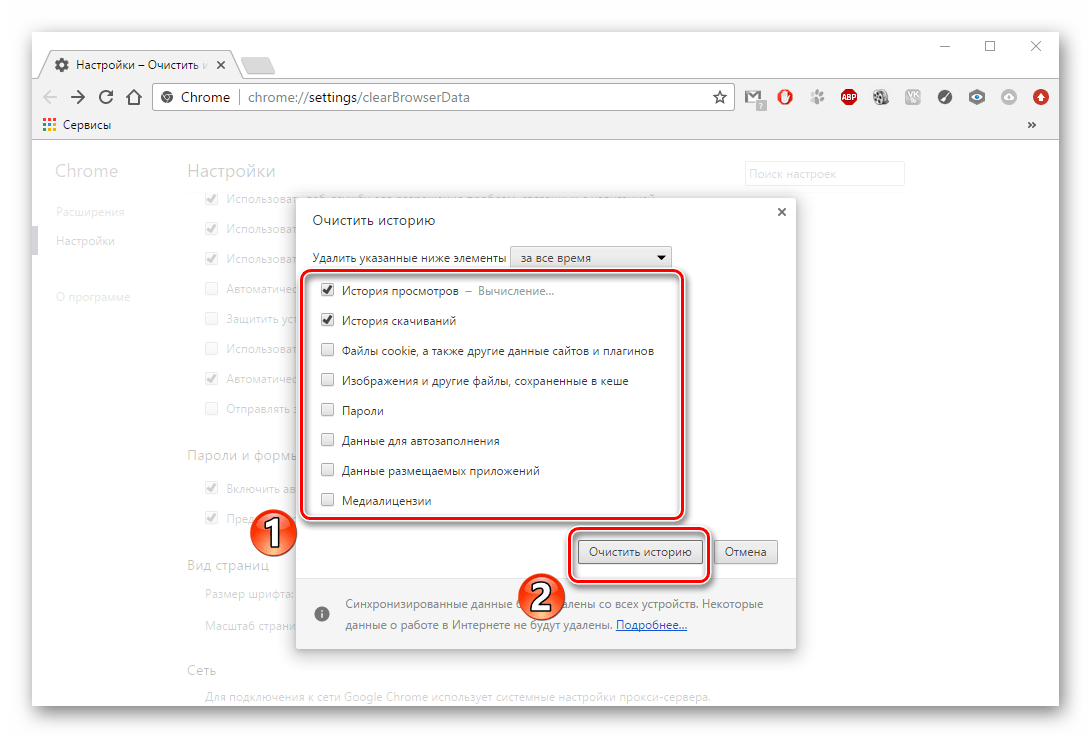




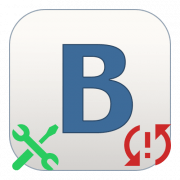
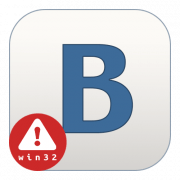
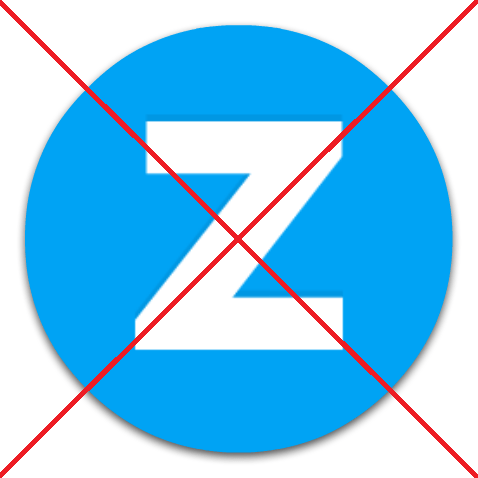


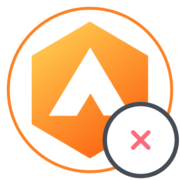


Спасибо! Всё получилось. работает нормально.